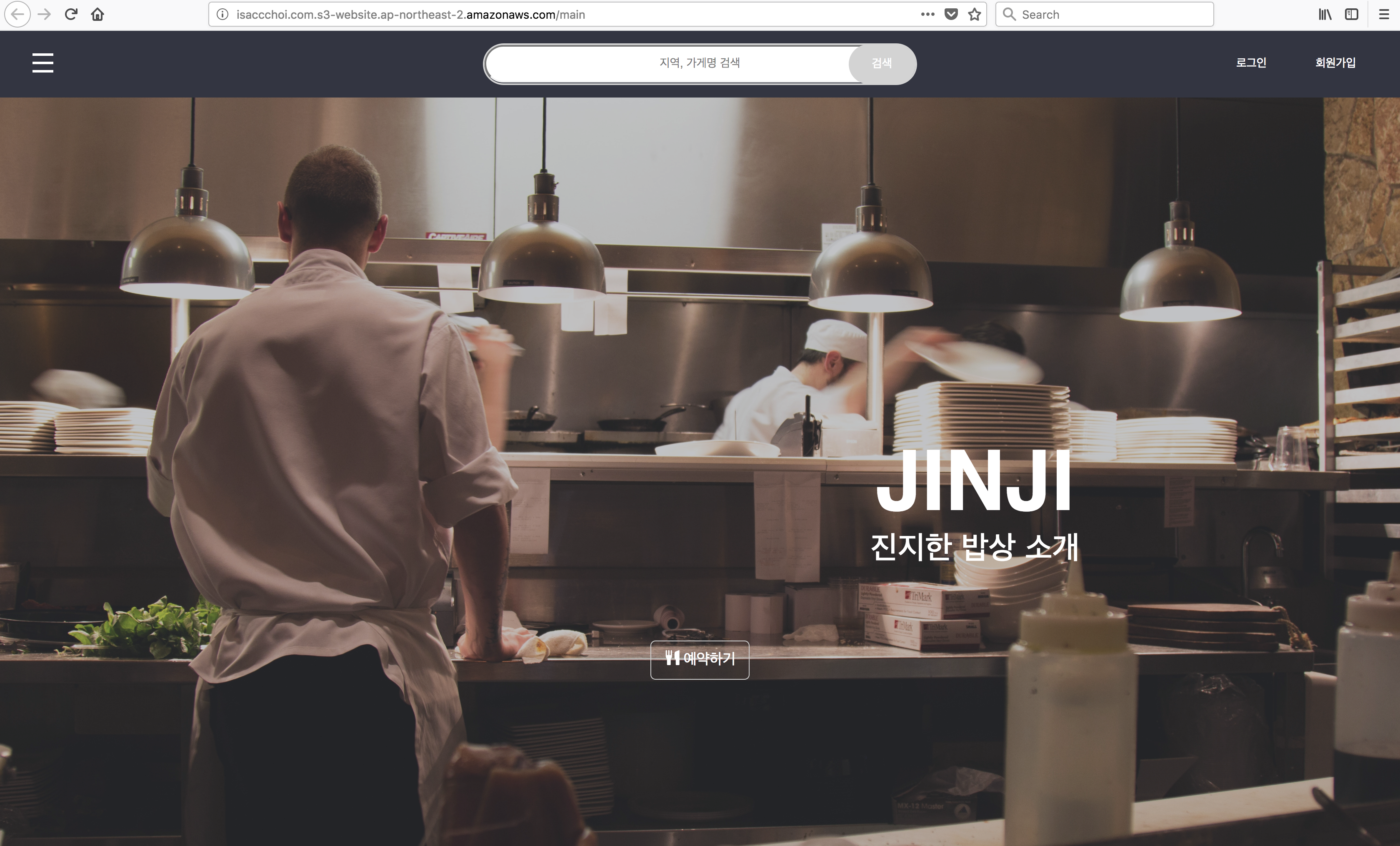S3를 이용한 Static Website hosting
Bucket 생성
S3 콘솔: https://s3.console.aws.amazon.com/
- 콘솔에 접속하여
버킷 만들기버튼을 눌러 새로운 버킷을 생성한다. - 이름을 입력하고
다음을 누른다. - 버킷의 이름은
DNS형식이여야하며 배포시 URL로 사용을 할 것이기 때문에 연결할URL이름으로 지정한다.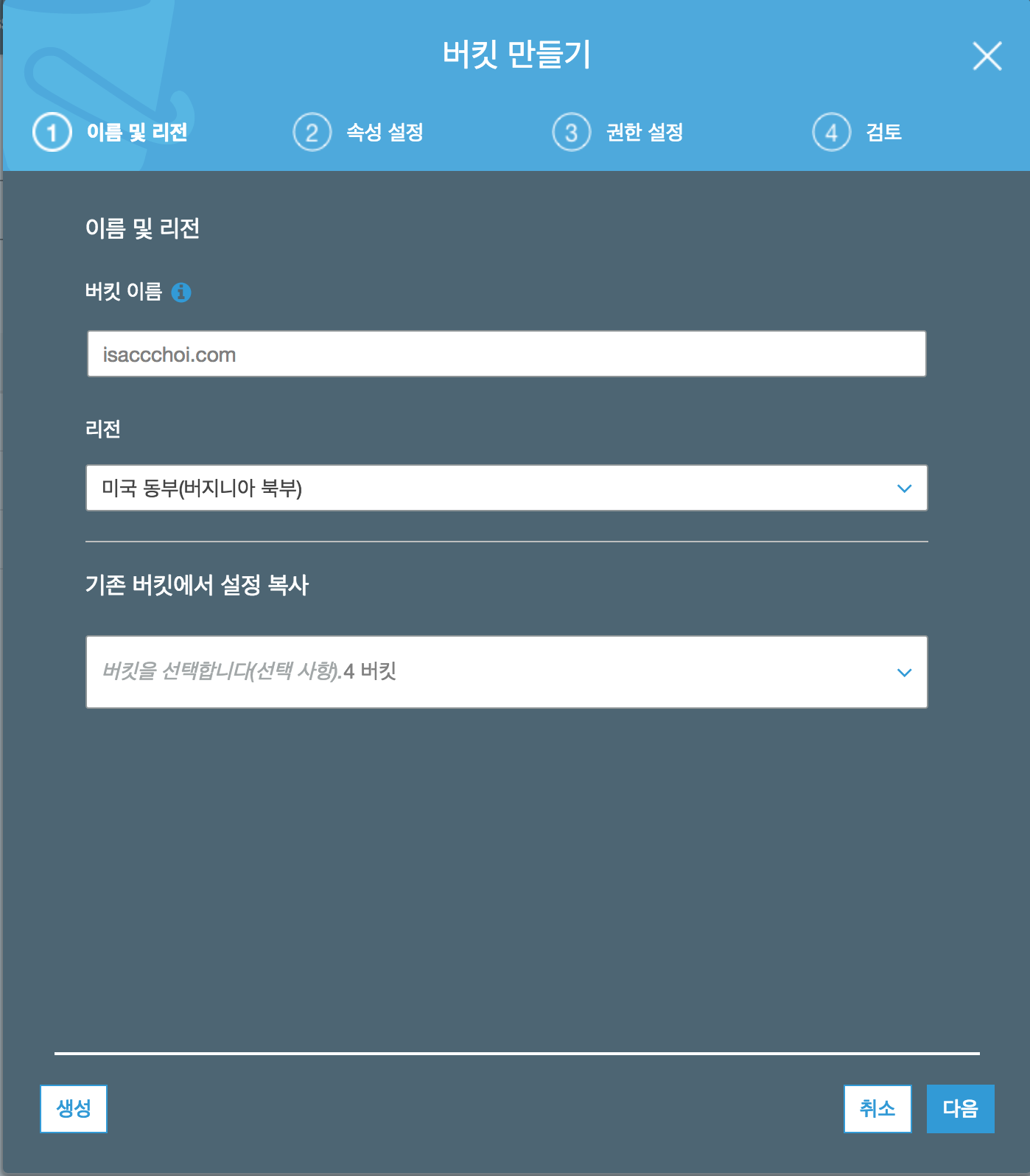
- 속성은 따로 지정을 하지 않고
다음을 누른다 - 권한 설정에서 퍼블릭 권한관리 부분을
이 버킷에 퍼블릭 읽기 권한을 부여함으로 변경한다.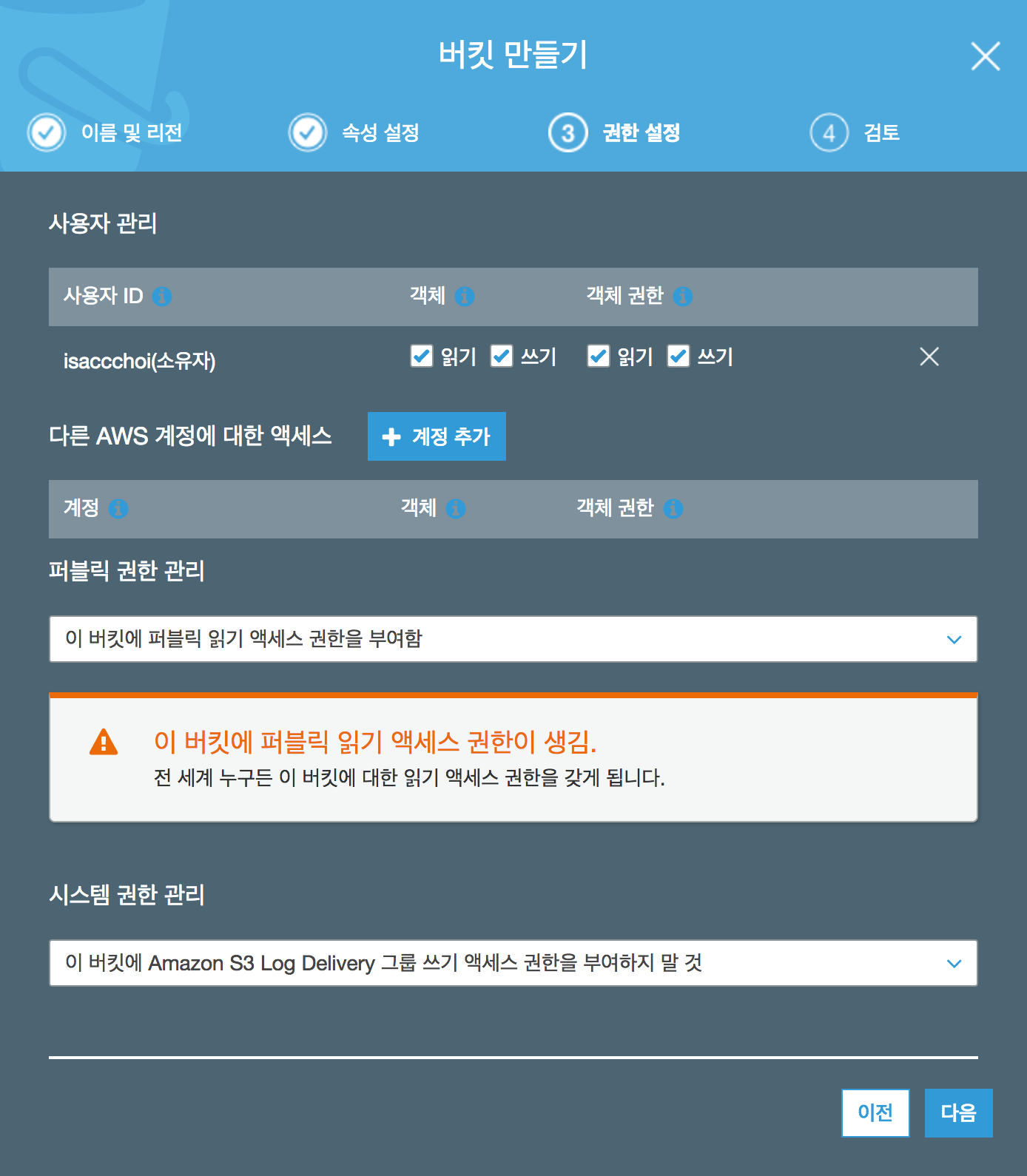
버킷 만들기를 눌러 버킷 생성을 완료 한다.
Bucket 업로드 및 설정
- 버킷 리스트에서 생성한 버킷 이름을 눌러 들어간다.
업로드버튼을 눌러 파일을 업로드한다.(드래그 앤 드롭 으로 하면 편하다)- 업로드 하는동안
속성탭에 들어간다 정적사이트 웹 호스팅에 들어간다.이 버킷을 사용하여 웹 사이트를 호스팅합니다를 선택한다.- 빌드된 파일에 맞는 index문서를 입력한 후 저장을 누릅니다.
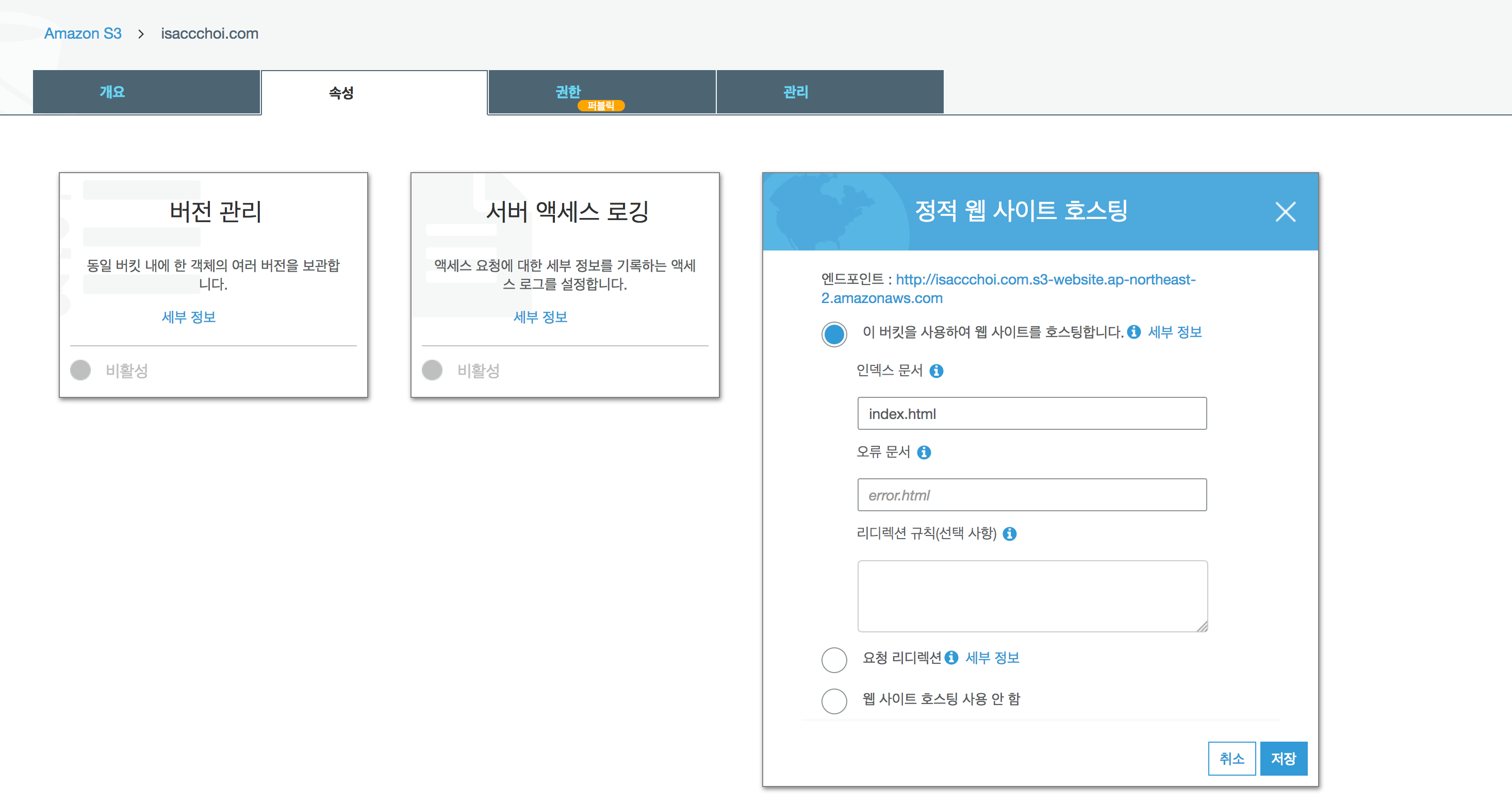
권한탭에 들어갑니다.버킷 정책을 클릭합니다.- 아래의 코드를 각자에 맞게 변경하여 작성후
저장합니다.
{
"Version": "2012-10-17",
"Statement": [
{
"Sid": "PublicReadGetObject",
"Effect": "Allow",
"Principal": {
"AWS": "*"
},
"Action": "s3:GetObject",
"Resource": "arn:aws:s3:::<<bucket name>>/*"
}
]
}
업로드 및 위의 설정이 완료되었으면 속성탭의 정적 사이트 웹 호스팅에 들어가 엔드포인트에 적혀 있는 URL에 들어갑니다.
사이트가 정상 구동 된다면 성공!!!